Split no WooCommerce
Como configurar a realização de splits no Plugin Asaas para WooCommerce
No Plugin Asaas para WooCommerce, também é possível configurar a realização de splits de pagamento de maneira individual para cada forma de pagamento.
Sendo assim, você pode definir uma configuração de split para Pix, outra para Boleto e outra para Cartão de crédito separadamente.
A configuração é geral por forma de pagamento, ou seja, para todo pedido feito com a forma de pagamento selecionada, o split será executado de maneira similar, não sendo possível (ainda) a realização de splits individuais por produto.
Como configurar
A configuração é simples.
Ao acessar o painel administrativo do seu Wordpress, navegue até a seção WooCommerce > Configurações > Pagamentos.
Uma vez que você já tenha o Plugin Asaas ativo e instalado, você visualizará as 3 formas de pagamento de maneira individual. Então, basta abrir a forma de pagamento para a qual deseja configurar o split.

Formas de pagamento disponíveis pelo Asaas
Assim que abrir a forma de pagamento desejada, navegue até a seção "Split". A configuração será realizada de maneira similar independente da forma de pagamento, então, as telas serão idênticas.
A primeira definição a ser feita é informar a quantidade de carteiras para a qual deseja realizar o split. Caso você queira splitar a cobrança com 1 parceiro, basta informar o valor 1 e salvar. Caso queira splitar com 2 parceiros, informe 2 e salve. E assim por diante!
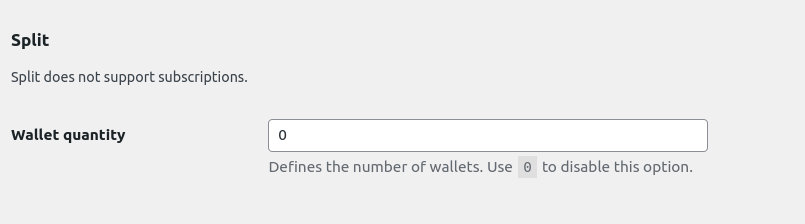
Seção de configuração de splits
Assim que você informar o número de carteiras e salvar, uma nova seção será exibida, onde você visualizará os seguintes campos:
- Carteira (número de carteiras)
- Apelido (defina um nome para a carteira. Esse nome será visualizado nas notas do pedido após a execução do split).
- ID da Carteira (aqui você deve informar o walletId. Esse dado pode ser solicitado ao seu parceiro, ou você pode informar diretamente caso já possua a informação). O walletId pode ser recuperado pelo menu de Integrações da conta Asaas.
- Porcentagem (informe o percentual em cima do valor líquido do pedido que será dividido com seu parceiro)
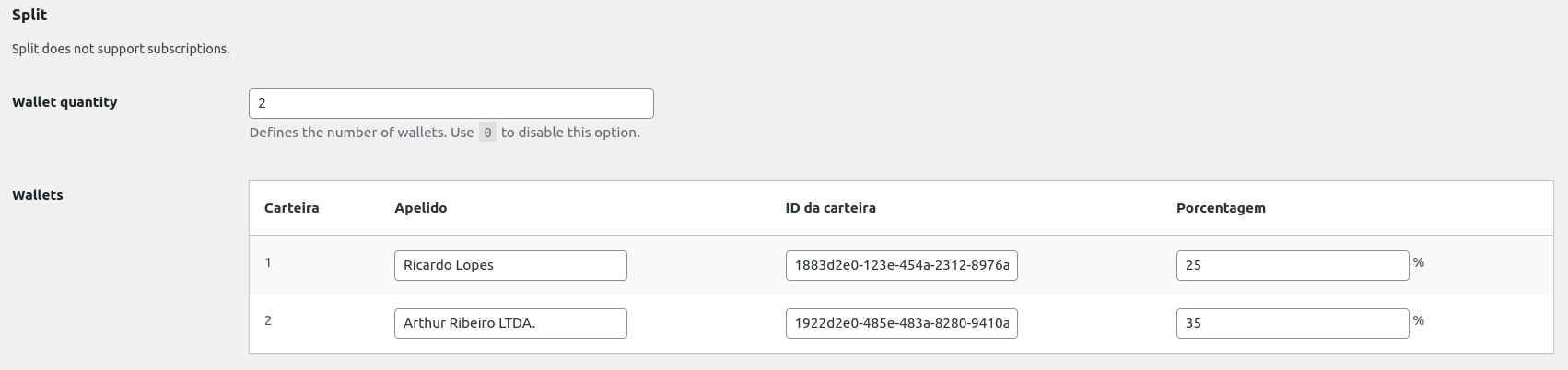
Tela com os splits já configurados
Uma vez que os dados estejam preenchidos, basta salvar a sua configuração e pronto! O split está configurado e será aplicado automaticamente para a forma de pagamento.
Caso queira configurar outras definições de split em outras formas de pagamento, basta retornar na seção de "Pagamentos" do WooCommerce, selecionar a forma de pagamento desejada e realizar o mesmo processo.
Atenção
- O percentual dos splits não poderão ultrapassar a cota de 100%.
- Caso a conta destino do split tenha alguma pendência com o Asaas, o split também poderá não ser realizado.
- Se o ID da carteira for informado indevidamente, o WooCommerce realizará a validação e retornará uma exceção após a tentativa de salvar a configuração.
- Caso o pedido seja realizado em uma forma de pagamento que tenha split configurado, você poderá visualizar as definições do split diretamente nas notas do seu pedido.
Permanecendo qualquer dúvida, não hesite em nos contatar através do e-mail [email protected] 💙
Updated 4 months ago